

|
Microsoft Office PowerPoint是指微软公司的演示文稿软件。Microsoft Office PowerPoint做出来的东西叫演示文稿,其格式后缀名为:ppt、pptx;或者也可以保存为:pdf、图片格式等。 今天给大家分享一个小妙招:压缩PPT图片。例如,下面这个PPT中有许多的高清图片,怎么压缩呢? (1)首先双击PPT中任意一张图片,打开【图片工具】-【格式】菜单,点击【调整】-【压缩图片】按钮。 (1)首先双击PPT中任意一张图片,打开【图片工具】-【格式】菜单,点击【调整】-【压缩图片】按钮。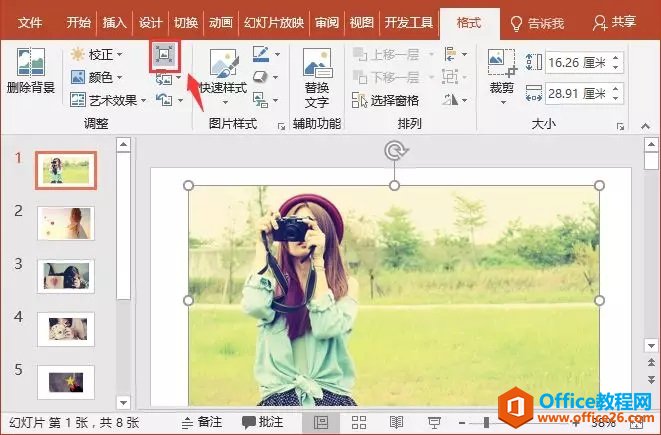 (2)打开“压缩图片”对话框,取消勾选“仅应用于此图片”复选框,并在“分辨率”栏中选中压缩选项,点击“确定”按钮。 (2)打开“压缩图片”对话框,取消勾选“仅应用于此图片”复选框,并在“分辨率”栏中选中压缩选项,点击“确定”按钮。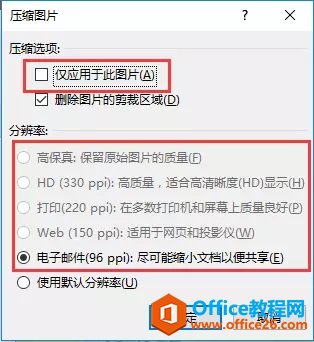 (3)然后保存文档,即整个PPT文件大小被压缩啦!技巧提示:PPT 中图片的分辨率分别有330 ppi、220 ppi、150 ppi 、96 ppi多个选项,该如何选择呢?如果用于投影,可使用默认的 220 ppi、150 ppi;如果要邮件分享发适给他人,选择 96 ppi ,最大程度减小文档;如果要打印,可选择220 ppi 和 330 ppi ,如果打印要求较高,则可选择高保真。?如果只想压缩文档中的某一张图片,首先双击要压缩的图片,打开“压缩图片”对话框,勾选“仅应用于此图片”复选框,并在“分辨率”栏中选中压缩选项,点击“确定”按钮即可,文档中其他图片将不会发生任何变化,只对当前图片进行压缩。 (3)然后保存文档,即整个PPT文件大小被压缩啦!技巧提示:PPT 中图片的分辨率分别有330 ppi、220 ppi、150 ppi 、96 ppi多个选项,该如何选择呢?如果用于投影,可使用默认的 220 ppi、150 ppi;如果要邮件分享发适给他人,选择 96 ppi ,最大程度减小文档;如果要打印,可选择220 ppi 和 330 ppi ,如果打印要求较高,则可选择高保真。?如果只想压缩文档中的某一张图片,首先双击要压缩的图片,打开“压缩图片”对话框,勾选“仅应用于此图片”复选框,并在“分辨率”栏中选中压缩选项,点击“确定”按钮即可,文档中其他图片将不会发生任何变化,只对当前图片进行压缩。Office PowerPoint使您可以快速创建极具感染力的动态演示文稿,同时集成更为安全的工作流和方法以轻松共享这些信息。 |
温馨提示:喜欢本站的话,请收藏一下本站!